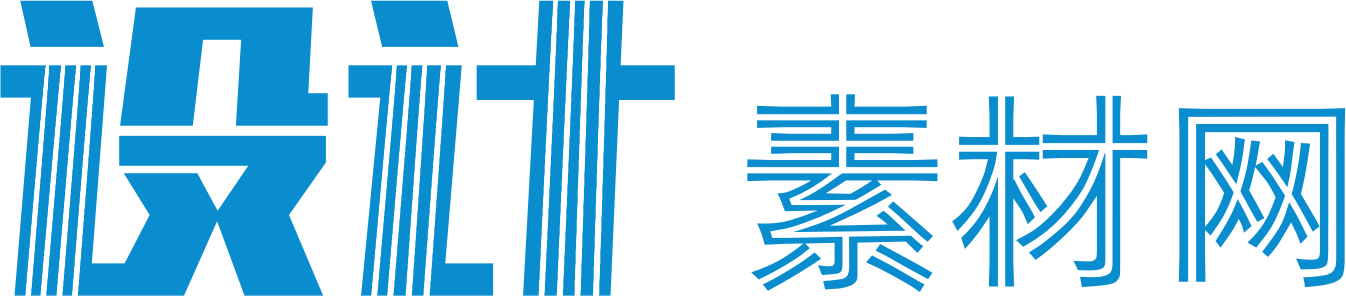XD的一系列创新功能,帮助用户创建包括可重复使用的颜色、字符样式和组件的文件。XD用更高效能的“组件”彻底取代了“符号”,用户可以建立主要组件来定义可重复使用的元素(如按键),随即通过修改该组件定义的元素来实现个性化操作。都可以自动管理组件内元素的位置和缩放程度。
中国,北京— 2019 年 5 月29日— Adobe 于近日发布了UX / UI 设计解决方案Adobe XD的一系列创新功能,帮助用户创建包括可重复使用的颜色、字符样式和组件的文件。与此同时,用户还可集中管理设计系统内组件的更新,确保设计团队能够使用最新的设计资产。本次功能更新将会让设计师从设计单一元素,逐渐转变为打造一整套全面且可重复利用的组件,保证设计师及团队在扩大作品规模的情况下,仍旧保持设计的一致性。

设计组件更新
自Adobe推出XD以来,“符号”一直都是可重复使用的元素。尽管如此,符号在灵活性和适应性方面仍有很多限制。更新后的Adobe XD用更高效能的“组件”彻底取代了“符号”,用户可以建立主要组件来定义可重复使用的元素(如按键),随即通过修改该组件定义的元素来实现个性化操作。单一副本的修改,将仅应用于该元素,而对于主要组件的修改则能够同步至尚未自定义属性的所有副本当中。该项更新的功能强大且易用,同时也是Adobe全新设计系统解决方案的核心。

除此之外,设计组件还能够相应地调整尺寸,所以不论是任何副本, XD 都可以自动管理组件内元素的位置和缩放程度。本次更新的组件将会进一步改变XD用户的设计思维,未来几个月内,Adobe还将为用户提供新的功能支持,其中包括定义多个组件状态并在状态间添加动效,打造强大的可重复使用的交互组件,同时Adobe还将探索如何更好地将设计组件与其对应的产出物相互对应和连接。
画板参考线

更新后的Adobe XD允许将参考线从画板的顶部或者左侧直接拖拽出来,添加到其他任意画板中,参考线便可以直接显示出来,用户即能够轻松对齐元素,保持不同画板中元素位置的一致性。
键盘与游戏手柄按键

Adobe 一直致力于扩大XD当中创建的原型所支持的设备和平台范围,因此Adobe在本次更新当中添加了支持键盘和游戏手柄的按键。
最新版本中,用户可以指定键盘按键模仿在电脑桌面操作的体验,也可以使用连接的 XBox One 和 Playstation Dualshock 游戏手柄作为输入端来模拟游戏机互动体验。

多边形工具
更新之后的多边形工具可以帮助用户更快地创建多种形状,包括三角形、菱形、五角形甚至100多条边的多边形。

多边形工具还可与自动制作动画功能结合,轻松实现不同形状之间的转换。
大小写、标题字体和删除线
本次对文本格式选项的更新包含新增的文字大小写、标题字体大小写,以及文字删除线功能。
在下一步的更新中,Adobe还将提供支持文字上标和下标的功能。
原创文章,作者:设计网,如若转载,请注明出处:http://www.shejiwz.com/?p=5905